реклама
Днешните антивирусни решения са доста надеждни и ви предпазват от повечето често срещани заплахи навън по света. При навиците за безопасно сърфиране има рядка вероятност някога да се заразите със злонамерен софтуер. Въпреки това никога няма гаранция, че ще бъдете напълно безопасни, ако просто внимавате и стартирате своя антивирусен софтуер.
Особено когато става въпрос за заплахи за нулев ден, понякога ви се случват неща, за които не можете да обвинявате себе си. Без значение дали е ваша вина или не, че вашата Windows система се е заразила, ще ви е необходим план, за да се отървете от нея, преди да направи системата ви напълно неизползваема без сериозни методи за възстановяване.
Ако злонамереният софтуер, който сте хванали, ви пречи да докоснете какъвто и да е инструмент, който може да има шанс да го премахнете, вероятно трябва да разгледате използването на Ubuntu Live CD.
Антивирус в Linux?
Въпреки че има няколко антивирусни решения за Linux, те не са създадени за борба с вирусите на Linux. Тъй като съществуват почти никакви Linux вируси (камо ли в обращение), тези инструменти все още откриват Windows вируси. По същество единствената разлика е, че тя работи в Linux среда, а не в Windows.
Как работи
Страхотното нещо на Ubuntu Live CD е, че можете да правите всичко, което искате, включително да инсталирате програми, въпреки че той просто работи временно във вашата RAM памет. Следователно това означава, че можете да стартирате Ubuntu Live CD, да инсталирате антивирусно решение и след това да стартирате сканиране на вашите Windows файлове. Тогава той трябва да може да открива и да се справя с всякакви заплахи, които открие, без заразена Windows среда да работи във фонов режим, която евентуално да блокира предприемането на такива мерки.
стъпки
Както обобщих по-горе, процесът е доста прост. Първо ще трябва да изтеглите копие на Ubuntu, като отидете на уебсайта им. Ще имате избор между изтегляне през браузъра си или чрез използване на торент клиент. Начинът на торент обикновено е по-бърз, но не всички мрежи позволяват използването им, тъй като се използват много незаконни изтегляния на софтуер с помощта на протокола. Въпреки това е напълно добре за легални изтегляния като Ubuntu.
След това ще искате да го запишете на компактдиск или да го запишете на USB флаш устройство. За да го запишете на CD, просто ще трябва да щракнете с десния бутон на мишката върху .iso файла, който сте изтеглили, и да изберете приложението Windows Disc Image Burner. След това трябва да направи всичко останало за вас автоматично. За да запишете ISO файла на USB устройство, можете да използвате UNetbootin Как да инсталирате Linux с лекота, използвайки UNetbootinВече говорихме за Linux и защо трябва да го изпробвате, но вероятно най-трудната част от свикването с Linux е получаването му на първо място. За потребителите на Windows най-простият начин е ... Прочетете още . Ако искате, може също да следвате лесните инструкции на Ubuntu на уебсайта им за записване на DVD или запис на USB устройство, което препоръчвам поне да разгледате.
След това стартирайте системата си от новосъздадената медия. Можете да постигнете това, като въведете системата на вашата система BIOS като натискате неколкократно бутони като F11, Escape или Delete - буквално веднага щом включите компютъра си. След това ще искате да преминете към раздела за зареждане и да изберете DVD или USB устройство като основно устройство за зареждане. След това натиснете F10, за да запазите настройките си и рестартирайте. Ако желаете, може отново да следвате Инструкции на Ubuntu как да направите това.
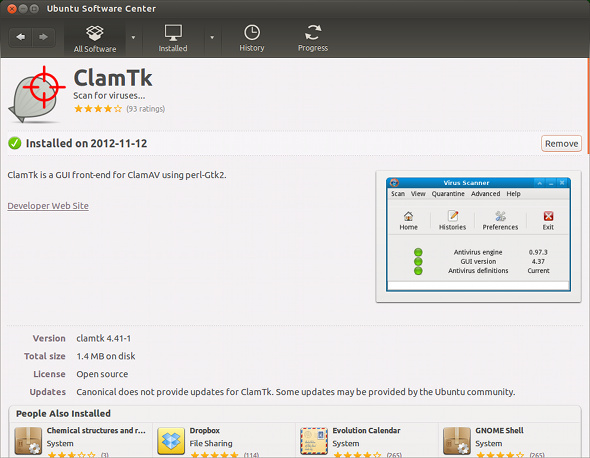
След като се заредите, ще искате да се насочите към софтуерния център на Ubuntu и да потърсите „clamtk“. Когато се появи, продължете и го инсталирайте. Clamtk е графичен потребителски интерфейс за софтуера Clam Antivirus, най-популярното съществуващо антивирусно решение с отворен код.
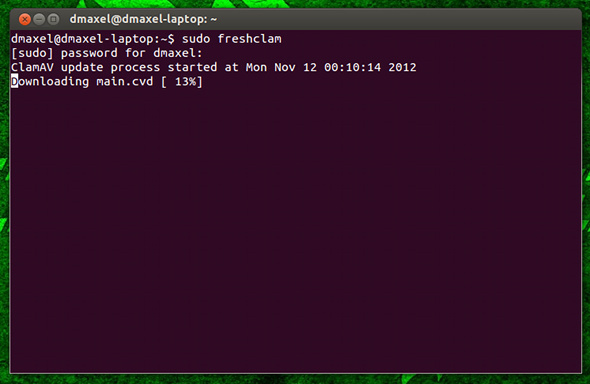
Въпреки че Clamtk има механизъм за актуализиране на дефиниции за вируси, той го прави само веднъж на ден и не може да бъде стартиран ръчно, без да премине през съветника за настройка. Или преминете през съветника, като отидете на Разширено -> Съветник за настройка на антивирусна програма Rerun, след което избира наръчник вместо автоматичен. След това кликнете върху Помощ -> Проверете за актуализации за инсталиране на най-новите определения - ако никога досега не сте използвали Ubuntu, менютата са разположени в горния панел, докато антивирусното приложение е на фокус, подобно на Mac. Можете също така да избегнете съветника и просто да отворите терминал и да стартирате:
судо фреклам
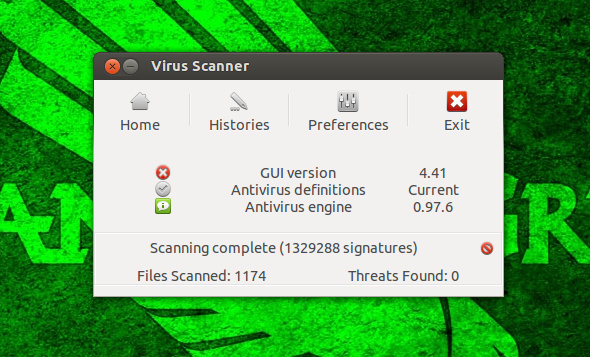
След като дефинициите се актуализират, преминете към Сканиране -> рекурсивно сканиранеи след това изберете вашия Windows дял. Изчакайте известно време за сканиране на всички ваши файлове и премахване на всякакви заплахи и трябва да сте добре! Просто рестартирайте компютъра си с премахната медия на Linux и трябва да се върнете в Windows без вируси.
Ако не искате да използвате този конкретен антивирус по някаква причина, други популярни възможности включват AVAST и AVG. Всъщност, вижте секцията за антивирусни съобщения MakeUseOf е най-добрият софтуер за Linux Най-добрият софтуер и приложения за LinuxНезависимо дали сте нов в Linux или сте опитен потребител, ето най-добрият софтуер и приложения за Linux, които трябва да използвате днес. Прочетете още страница за всички препоръчани антивирусни програми.
заключение
Вирусите и други зловредни програми могат да станат доста вредител поради това колко трудно се отстраняват. Въпреки това, познаването на някои много полезни съвети като този може да ви помогне да спестите много време и да продължите с използването на вашия компютър. В случай че всички техники се провалят, винаги можете да използвате CD Ubuntu Live, за да архивирате вашите файлове, преди да възстановите системата си. Също така, никога няма лоша идея да погледнете Linux, за да видите дали това може да се превърне в новата ви основна операционна система!
Как се справяте с вирусите? Използвате ли Linux за премахване на вируси или задачи за архивиране / възстановяване? Уведомете ни в коментарите!
Кредит за изображение: Интернет фон с двоичен код чрез Shutterstock
Дани е старши в университета в Северен Тексас, който се наслаждава на всички аспекти на софтуера с отворен код и Linux.


